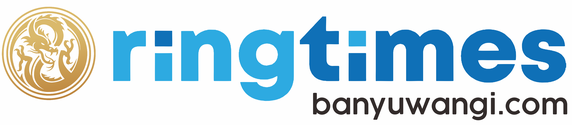RINGTIMES BANYUWANGI - Salah satu barang elektronik yang banyak digunakan di masyarakat baik untuk sekolah, kuliah dan bekerja adalah laptop.
Adapun laptop memiliki fungsi yang sama dengan komputer, namun laptop lebih kecil dan bersifat portable.
Setiap barang elektronik pasti menemui kerusakan, maka penting untuk mengetahui apa saja kerusakan yang sering terjadi pada laptop.
Baca Juga: 3 Langkah Mudah untuk Mengatasi Laptop Lemot, Bersihkan Cache
Seperti dilansir dari Buku BUKU PERBAIKAN DAN PERAWATAN LAPTOP karya Abdul Rohman pada Minggu, 3 juli 2022, berikut adalah kerusakan yang sering terjadi pada laptop.
1. Baterai yang ngedrop.
2. Kipas pendingin processor mati.
3. Tidak stabilnya voltase pada adaptor atau charger.
Baterai ngedrop merupakan salah satu penyebab kerusakan pada laptop, dan biasanya terjadi pada saat persentase baterai diatas 50 persen.
Baca Juga: Rekomendasi Laptop Rp3 Jutaan, Cocok untuk Pelajar dan Mahasiswa
Dengan keadaan demikian terdapat elemen-elemen batrei yang tidak berfungsi sehingga laptop tidak dapat hidup dengan waktu tertentu saja.
Untuk mengatasi baterai ngedrop, ada 2 cara yang bisa dilakukan sebagai berikut:
1.Mengganti salah satu elemen baterai yang rusak, dengan terlebih dahulu membuka casing baterai. Kesulitan saat membuka casing batrei tergantung dari merk laptop.
2.Mengganti satu set baterai yang saat ini banyak digerai-gerai baik yang original maupun imitasi.
Selanjutnya, karena tidak stabilnya tegangan pada adaptor dapat dilakukan dengan periksa dengan multitester atau avometer.
Baca Juga: 5 Kebiasaan Buruk yang Membuat Laptop Cepat Rusak, Segera Tinggalkan
Bila posisi jarum berubah naik turun pada avometer, maka tegangan listrik output dari adaptor charger sudah tidak stabil, dan sarannya adalah harus mengganti adaptor charger tersebut.
Kipas pendingin processor mati dapat kita amati sebagai berikut:
1. Dengarkan suara putaran pada kipas processor yang berada disebelah kiri laptop atau bagian bawah laptop, dan bila tidak terdengar suara putaranya, maka kemungkinan kipas mati.
2. Membuka penutup kipas processor yang berada di bawah laptop, selanhjutnya hidupkan laptop, Perhatikan dalam waktu 2-3 menit, apakah kipas berfungsi atau tidak.
Baca Juga: Laptop Ganas Anti Lelet Harga Rp7 Jutaan untuk Kebutuhan Editing dan Gaming
Untuk mengatasi kipas processor yang mati, dapat melakukan langkah-langkah di bawah ini, adalah sebagai berikut:
1. Buka penutup kipas berada di bawah laptop.
2. Bersihkan kipas dari kotoran dan debu yang menumpuk dengan menggunakan kuas atau lap.
3. Tambahkan cairan electric cleaner pada kumparan kipas.
4. Selanjunya setelah diberi electric cleaner, hidupkan power laptop dan perhatikan kipas tersebut selama 2-3 menit. Apakah kipas berfungsi atau tidak.
Baca Juga: 3 Cara Mengatasi Wifi atau Internet Laptop yang Eror pada Windows 10
Biasanya bila kondisi kerusakan kipas belum parah kipas akan kembali hidup dan sebaliknya bika kondisinya kerusakan parah, maka kemungkinan kipas tidak akan hidup kembali.
5. Solusi yang terakhir bila tidak bisa ditangani dengan electric cleaner, maka ganti kipas processor baru.
6. Untuk saat ini kipas processor laptop sangat mudah dicari di gerai-gerai dan harganya pun terjangkau.
Itulah penyebab kerusakan yang sering terjadi pada laptop dalam kondisi mati dan cara mengatasinya. ***